## 一、导入需要处理的产品
### 1、将需要处理的产品导入`修改老产品`里
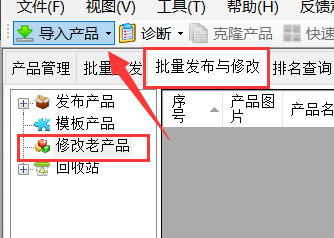
### 2、然后全选产品,依次点击`批量编辑`\-`高级`\-`不方正图片批量编辑器`
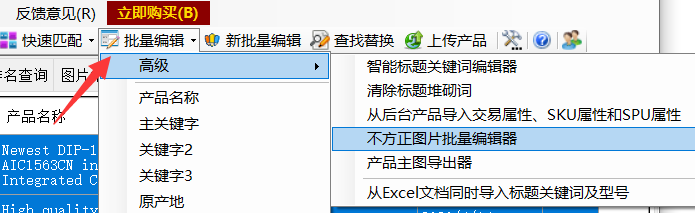
### 3、参数设置
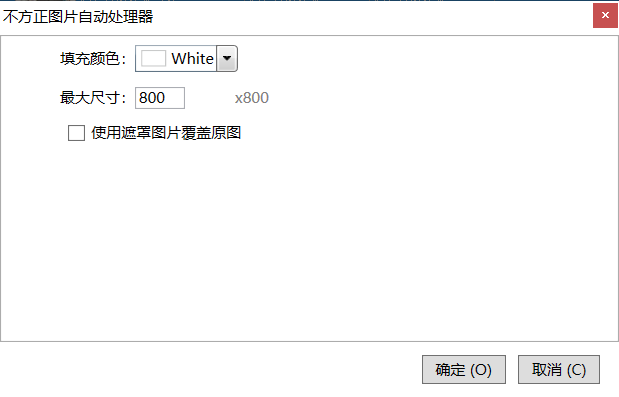
\*\*填充颜色:\*\*指图片由原来的长方形变成正方形后,较窄的变变成跟长边一样长度,但是图片的比例不变,多出的地方用指定的颜色进行填充。
示例:
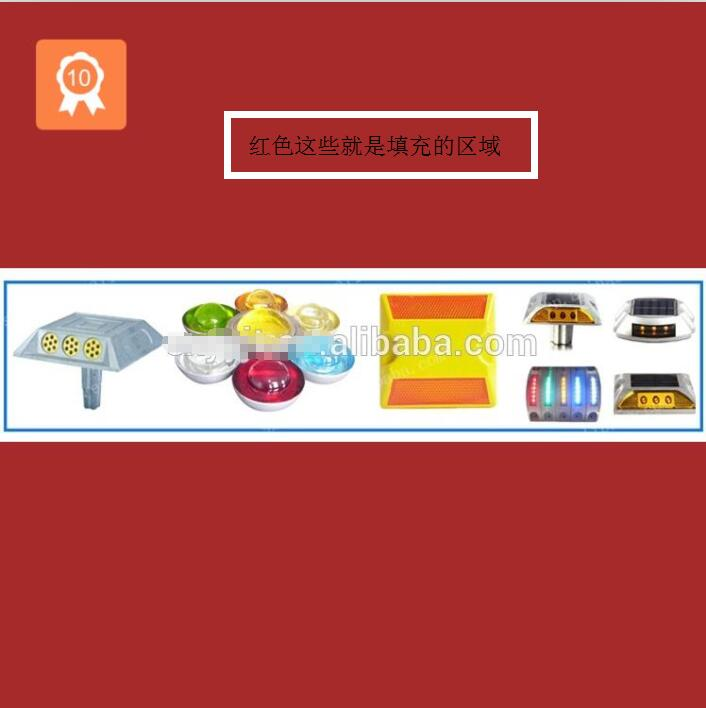
\*\*最大尺寸:\*\*指最终生成的图片尺寸,一般是800 x 800 或1000 x 1000。
需要说明的是如果你的图片最长的边也只有600或400,那最终图片的尺寸是以你的图片最长的边为准,比如一张400 x 300的图片,最终生成的尺寸是400 x 400。
\*\*使用遮罩图片覆盖原图:\*\*这个选项可以实现自动加Logo或打水印的功能,比如做一张带Logo的背景透明的png图片,比例必须是正方形的,如 1000 x 1000,软件在处理时会自动将这个遮罩图片覆盖到生成的图形上,实现类似自动打标志的效果。
示例: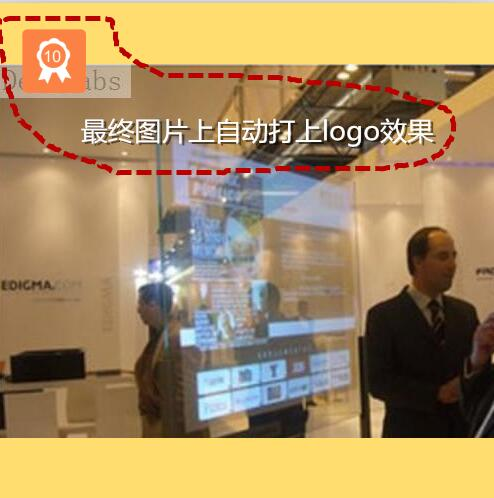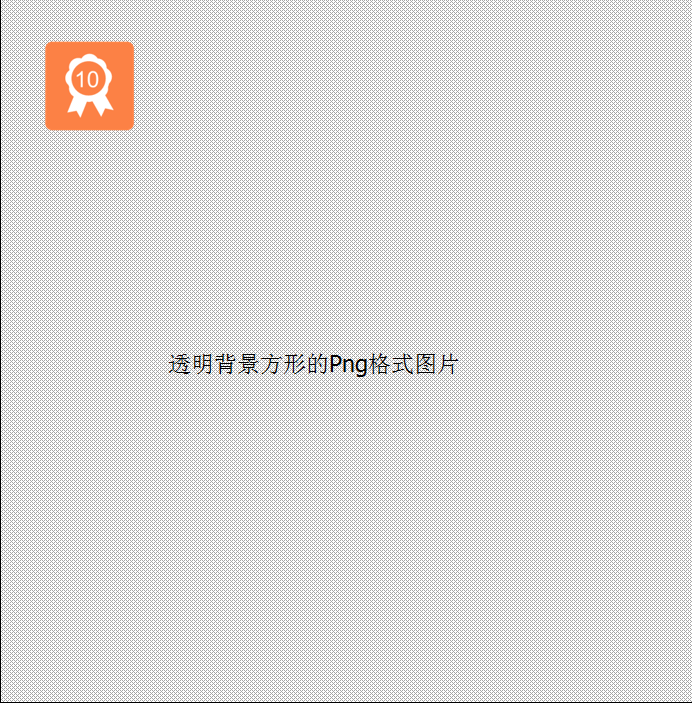
## 二、自动处理图片
参数设置完成后,点击`确定`按钮,只需等待进度完成,返回产品列表界面。有不方正图片被处理过的产品都会在状态列中标记,这样可以在完成处理后点击“状态”进行排序,然后选中修改过的产品,只上传这些修改过的产品即可。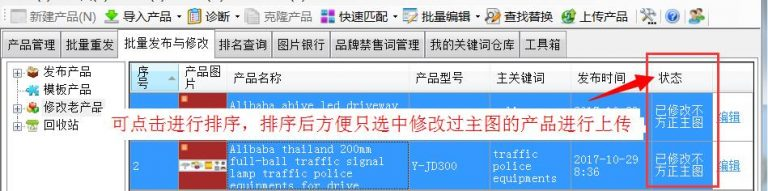
- 试用下载说明
- 高分辨率显示器凌乱解决方法
- 功能介绍
- 下载与安装
- 阿里先锋视频教程
- 1.阿里先锋功能介绍
- 2.安装阿里先锋
- 3.批量发布产品(精准快速版)
- 4.关键词排名查询
- 6.批量采集关键词
- 6.刷新后台产品
- 7.批量修改后台产品
- 8.零效果产品修改
- 9.主图与详情图修改
- 10.标题关键词智能组合
- 11.去除重复关键词
- 12.查询同行标竿
- 13.待优化产品
- 14.导出客户名片
- 15.品牌禁售词管理
- 16.详细描述修改
- 17.采集同行店铺产品
- 18.查询同行销量产品
- 19.全文搜索产品
- 20.优质标题生成
- 21.查询同行类目爆款产品
- 22.智能详情批量替换成普通详情
- 批量发布与修改
- 批量发布新产品
- 模板产品导入与编辑
- 批量发布的快速入门教程
- 1、从模板克隆出需要发布的产品
- 2、批量编辑标题和关键词
- 3、批量编辑产品型号
- 4、批量编辑产品主图
- 5、进行多重匹配
- 6、插入主图对应的图片
- 7、发布产品
- 批量编辑属性
- 新批量编辑器介绍
- 物流模式
- 产品类目
- 批量编辑详情页
- 图片添加或修改超链接
- SKU表批量填充
- 批量启用或不启用SKU
- 批量填充SKU表
- 高级批量编辑功能
- 不方正图片批量处理
- 一键从Excel导入标题关键词和型号
- 导入线上产品
- 阿里后台直接浏览导入
- 本地产品管理导入
- 零效果产品导入
- 重复产品导入
- 待优化产品导入
- 全文搜索导入
- 按后台产品ID导入
- 产品信息内容诊断
- 内容诊断
- 检查品牌禁售词
- 检查标题重复度
- 检查产品信息质量评分
- 采集同行产品
- 输入产品链接导入
- 输入同行店铺网址导入
- 修复详细描述的图片
- 店铺搬家
- 产品搬家流程说明
- A帐号操作
- 复制A帐号数据文件到B帐号
- B帐号操作
- 修改产品分组
- 自动下载产品主图
- 自动下载详细描述图片
- 修改运费模板
- 发布产品
- 产品管理
- 同步产品组
- 同步产品列表
- 仅同步指定分组的产品
- 筛选产品
- 批量更换负责人
- 批量移动分组
- 批量上架或下架产品
- 批量删除阿里后台产品
- 导入到修改老产品
- 批量导入标题关键词
- 清空本地产品列表
- 批量重发
- 新建重发计划
- 启动和停止重发计划
- 删除重发计划
- 导入产品到重发计划
- 查找重发出错产品
- 重发产品列表右键菜单说明
- 品牌禁售词管理
- 界面说明
- 添加品牌词
- 管理不想拦截的品牌词
- 过滤参数说明
- 我的关键词仓库
- 关键词采集
- 采集速度设置
- 从关键词指数导入
- 从“我的词”页面采集
- 从阿里首页搜索导入
- 从他人店铺搜索导入
- 从访客搜索词导入
- 导入关键词
- 从文本文档导入
- 从Excel文档导入
- 关键词整理
- 关键词组增删改
- 手动添加关键词
- 删除关键词
- 筛选关键词
- 过滤禁售词
- 查询关键词热度
- 查询最佳类目
- 查询排名
- 智能生成器
- 导出关键词
- 关键词列表排序
- 移除已使用关键词
- 将关键词首字母转换成大写
- 批量删除零效果产品
- 批量删除待优化产品
- 重复产品诊断
- 批量删除重复铺货产品
- 查询同行爆款
- 导出客户名片
- 查询同行标竿
- 一键打造爆款产品
- 购买方式
- 开通后请看这里
